链接Eclipse和SQL SEVER_MySQL
一.本文内容
讲诉使用JDBC建立Eclipse和Sql sever的桥梁的过程与其中可能遇见的问题。
二.详细内容
1.JDBC驱动的下载
建议一定要上与SQL SEVER相关的微软官网下载,以便找到最适合自己手中sql的版本驱动
本文我使用的是windows.10操作系统,SQL SEVER 2014 EXPRESS(设置了管理员登陆密码),Eclipse(已配置好JDK)
截至至(2015年11月11日)
最新的驱动微软下载地址为:https://www.microsoft.com/zh-cn/download/details.aspx?id=11774
Microsoft JDBC Driver 的主页为:https://msdn.microsoft.com/en-us/data/aa937724.aspx
2下载解压
依照下载页面的系统要求和安装说明下载并安装适合自己操作系统的驱动版本。

为避免不必要的麻烦需要额外注意的是安装说明中:
3.找到所需要导入Eclipse的驱动文件
1.在eclipse中创建好一个JAVA项目和一个带main函数的类(过程在此不再演示)
2.在项目中新建一个文件夹(名字随意就好,这里为了方便,就名为lib)。
3.在解压好的JDBC文件夹(Microsoft JDBC Driver 4.2 for SQL Server)中
按以下路径找到chs文件夹:Microsoft JDBC Driver 4.2 for SQL Server\sqljdbc_4.2
打开chs文件下,在下面的文件中,找到适合自己版本的后缀名为“.jar”的文件
在这里我选择的是 sqljdbc42.jar 驱动文件

4.将jar文件导入Eclipse
1.复制上一步找到的.jar文件
2.换回eclipse,右键点击新建好的lib文件夹
3.将jar文件粘贴进lib文件
4.右键点击lib文件夹中的jar文件
5.选择 构建路径-->>配置构建路径(英文单词我忘了,不过这一选项位置在红色XX的下面,单词旁边的括号里的是B的选项)
导入后的情景如下:

5.在Eclipse中的工作算是完成了,现在完成在sql sever 中的工作(在这里默认大家都会建表建数据库,就不对过程进行过多阐述)
1.为了方便,以数据库管理员(sa)身份登陆连接
2.建立一个数据库,这里为了方便,名为:“AdventureWorks”
3.在“AdventureWorks”数据库中建立一张表:为了方便,名为“S”。
4.如果不是使用T—SQL语句建立的“S”表,还需对表进行设计。
5.对表“S”进行插入数据。
6.至此,顺利的话,都不需要再碰SQL sever 了,不然的话,接下来在说。
7.已下是我建立的示例表:

6.回到Eclipse,对数据库进行测试连接。
1.根据如下示例输入代码
2.注意看代码注释
注意:import的包名和package的包名,除非你建立的和我一样,不然,请勿随意“Crrl+c”和“Ctrl+v”。
1 package helloworld; //包名
2
3 //导入的包名
4 import java.sql.Connection;
5 import java.sql.DriverManager;
6 import java.sql.ResultSet;
7 import java.sql.Statement;
8
9 //类名
10 public class kelion {
11
12 //1433是TCP端口
13 //databaseName是数据库名称
14 //user是sql管理员的登陆名(默认的sa)
15 //密码依照自己实际情况填写,这里的“*”是示范(想要我的密码,想得美)
16
17 static String connectionUrl = "jdbc:sqlserver://localhost:1433;"
18 +"databaseName=AdventureWorks;"
19 + "user=sa;"
20 + "password=******;";
21
22 //主函数
23 public static void main(String[] args) throws Exception{
24 // TODO 自动生成的方法存根
25
26 //注册驱动程序所需语句
27 Class.forName("com.microsoft.sqlserver.jdbc.SQLServerDriver");
28 Connection con = DriverManager.getConnection(connectionUrl);
29
30 Statement stmt = con.createStatement();
31 //从 “S”表中查询 “Sno”列和“Ssex”列
32 ResultSet rs = stmt.executeQuery("select Sno,Ssex from S");
33
34 //如果查到有数据,全部输出
35 while(rs.next()){
36 System.out.println(rs.getString("Sno")+","+rs.getString("Ssex"));
37 }
38 }
39
40 }
7.点击Eclipse的运行按钮(别问是小虫,还是播放按钮!!)
运行结果如下:

如果你也看到了上图,恭喜,你可以直接点击右上角或滑动到最后。
不然,你也可以吐槽后关掉或者接着往下看
三.遇到了问题?
常见问题:
问题提示:
通过端口 1433 连接到主机 localhost 的 TCP/IP 连接失败。错误:“Connection refused: connect。。。。。。
解决方法:
1、打开Sql server 管理配置器(相信会看到到这的都知道到哪找它,万一不知道,度娘会说话)
2、点击MSSQLSERVER的协议,在右侧的页面中选择TCP/IP协议

3、右键点击TCP/IP协议,选择“属性”,需要修改连接数据库的端口地址
4、跳出来的对话框,里面有好多TCP/IP的端口,找到“IP3”,更改IP地址 为自己电脑的IP地址(或者是127.0.0.1) 在TCP端口添加1433,然后单击应用

5、修改“IPALL”的所有端口改成“1433”(还是这个界面,往下拉滚动条)

6、重新启动服务

7.回到Eclipse,再次点击运行一般就可以看到出运行结果了。
如果说你的服务里没有右侧的选项,可以就输数据库安装不完全或出错,解决方法,在此就不描述了。
如果说经过以上步骤,还是一样的错误信息提示,那请检查防火墙等错误提示显示的其它可能的出错处(或者寻求周围人帮助,总之不怪我就行,哈哈)。
8.以上解决方法同样适用于数据库无法登陆,在与SQLServer建立连接时出现与网络相关的或特定于实例的错误

핫 AI 도구

Undresser.AI Undress
사실적인 누드 사진을 만들기 위한 AI 기반 앱

AI Clothes Remover
사진에서 옷을 제거하는 온라인 AI 도구입니다.

Undress AI Tool
무료로 이미지를 벗다

Clothoff.io
AI 옷 제거제

Video Face Swap
완전히 무료인 AI 얼굴 교환 도구를 사용하여 모든 비디오의 얼굴을 쉽게 바꾸세요!

인기 기사

뜨거운 도구

메모장++7.3.1
사용하기 쉬운 무료 코드 편집기

SublimeText3 중국어 버전
중국어 버전, 사용하기 매우 쉽습니다.

스튜디오 13.0.1 보내기
강력한 PHP 통합 개발 환경

드림위버 CS6
시각적 웹 개발 도구

SublimeText3 Mac 버전
신 수준의 코드 편집 소프트웨어(SublimeText3)

뜨거운 주제
 7628
7628
 15
15
 1389
1389
 52
52
 89
89
 11
11
 70
70
 19
19
 31
31
 141
141
 마그넷 링크 사용 방법
Feb 18, 2024 am 10:02 AM
마그넷 링크 사용 방법
Feb 18, 2024 am 10:02 AM
마그넷 링크는 리소스를 다운로드하기 위한 링크 방식으로, 기존 다운로드 방식보다 더 편리하고 효율적입니다. 마그넷 링크를 사용하면 중간 서버에 의존하지 않고 P2P 방식으로 리소스를 다운로드할 수 있습니다. 이번 글에서는 마그넷 링크의 사용법과 주의할 점을 소개하겠습니다. 1. 마그넷 링크란 무엇인가요? 마그넷 링크는 P2P(Peer-to-Peer) 프로토콜을 기반으로 한 다운로드 방식입니다. 마그넷 링크를 통해 사용자는 리소스 게시자에 직접 연결하여 리소스 공유 및 다운로드를 완료할 수 있습니다. 전통적인 다운로드 방법과 비교하여 자기
 115://로 시작하는 링크를 다운로드하는 방법은 무엇입니까? 다운로드 방법 소개
Mar 14, 2024 am 11:58 AM
115://로 시작하는 링크를 다운로드하는 방법은 무엇입니까? 다운로드 방법 소개
Mar 14, 2024 am 11:58 AM
최근 많은 사용자들이 편집자에게 115://로 시작하는 링크를 다운로드하는 방법을 문의해 왔습니다. 115://로 시작하는 링크를 다운로드하려면 115 브라우저를 사용해야 합니다. 115 브라우저를 다운로드한 후 아래 편집기에서 편집한 다운로드 튜토리얼을 살펴보겠습니다. 115://로 시작하는 링크를 다운로드하는 방법을 소개합니다. 1. 115.com에 로그인하고 115 브라우저를 다운로드하여 설치합니다. 2. 115 브라우저 주소 표시줄에 chrome://extensions/를 입력하고 확장 센터에 들어가서 Tampermonkey를 검색한 후 해당 플러그인을 설치합니다. 3. 115 브라우저 주소창에 Grease Monkey 스크립트: https://greasyfork.org/en/를 입력하세요.
 WeChat 비디오 계정 링크를 얻는 방법은 무엇입니까? WeChat 비디오 계정에 제품 링크를 추가하는 방법은 무엇입니까?
Mar 22, 2024 pm 09:36 PM
WeChat 비디오 계정 링크를 얻는 방법은 무엇입니까? WeChat 비디오 계정에 제품 링크를 추가하는 방법은 무엇입니까?
Mar 22, 2024 pm 09:36 PM
WeChat 생태계의 일부로서 WeChat 비디오 계정은 점차 콘텐츠 제작자와 판매자를 위한 중요한 홍보 도구가 되었습니다. 이 플랫폼에서 비디오 계정에 대한 링크를 얻는 것은 콘텐츠를 공유하고 전파하는 데 중요합니다. 다음에서는 WeChat 동영상 계정 링크를 얻는 방법과 동영상 계정에 제품 링크를 추가하여 콘텐츠 전파 효과를 높이는 방법을 자세히 소개합니다. 1. WeChat 비디오 계정 링크를 얻는 방법은 무엇입니까? WeChat 비디오 계정에 비디오를 게시하면 시스템이 자동으로 비디오 링크를 생성합니다. 작성자는 공유 및 배포를 용이하게 하기 위해 게시 후 링크를 복사할 수 있습니다. WeChat 비디오 계정에 로그인한 후 비디오 계정의 홈페이지를 탐색할 수 있습니다. 홈 페이지에는 각 비디오에 해당 링크가 포함되어 있어 직접 복사하거나 공유할 수 있습니다. 3. 영상 계정 검색: 위챗 검색창에 영상 계정 이름을 입력하세요
 최신 iOS 17 시스템에서 iPhone에 Apple Notes를 연결하는 방법
Sep 22, 2023 pm 05:01 PM
최신 iOS 17 시스템에서 iPhone에 Apple Notes를 연결하는 방법
Sep 22, 2023 pm 05:01 PM
링크 추가 기능을 사용하여 iPhone에서 AppleNotes를 연결하세요. 참고: iOS17이 설치된 경우에만 iPhone의 Apple Notes 간에 링크를 생성할 수 있습니다. iPhone에서 메모 앱을 엽니다. 이제 링크를 추가하려는 노트를 엽니다. 새 메모를 생성하도록 선택할 수도 있습니다. 화면의 아무 곳이나 클릭하세요. 메뉴가 표시됩니다. "링크 추가" 옵션을 보려면 오른쪽에 있는 화살표를 클릭하세요. 클릭하세요. 이제 메모 이름이나 웹페이지 URL을 입력할 수 있습니다. 그런 다음 오른쪽 상단의 완료를 클릭하면 추가된 링크가 노트에 나타납니다. 단어에 링크를 추가하려면 해당 단어를 두 번 클릭하여 선택하고 "링크 추가"를 선택한 다음
 Outlook이 Edge 브라우저에서 링크를 열지 못하게 하는 방법
Aug 03, 2023 am 11:49 AM
Outlook이 Edge 브라우저에서 링크를 열지 못하게 하는 방법
Aug 03, 2023 am 11:49 AM
Outlook이 Edge에서 링크를 열지 못하게 하는 방법 계속하기 전에 선호하는 브라우저가 Windows에서 기본 브라우저로 설정되어 있는지 확인하세요. 이렇게 하면 Outlook 링크가 원하는 브라우저에서 열립니다. 기본 브라우저를 확인하고 설정하려면: Windows 10의 경우: 시작 메뉴를 클릭하고 설정을 선택합니다. 앱으로 이동한 다음 기본 앱을 선택합니다. 기본 앱 목록 하단에서 "웹 브라우저"를 찾습니다. " 선호하는 브라우저가 나열되어 있으면 모두 설정되었습니다. Microsoft Edge가 목록에 있으면 이를 클릭하고 목록에서 원하는 브라우저를 선택하세요. 메시지가 나타나면 어쨌든 전환을 클릭합니다. Edge 문제 해결
 비디오 링크에 대한 요구 사항은 무엇입니까? 영상 계정을 상품과 어떻게 연결하나요?
Mar 07, 2024 pm 01:13 PM
비디오 링크에 대한 요구 사항은 무엇입니까? 영상 계정을 상품과 어떻게 연결하나요?
Mar 07, 2024 pm 01:13 PM
짧은 동영상 플랫폼의 인기로 인해 점점 더 많은 제작자가 동영상 계정을 사용하여 콘텐츠를 제작하고 홍보하기 시작했습니다. 비디오 계정은 개인의 재능을 보여줄 수 있을 뿐만 아니라 제품 링크를 통해 상업적인 수익화를 실현할 수도 있습니다. 단, 동영상 계정에 링크를 추가하려면 특정 조건을 충족해야 합니다. 1. 동영상 링크 요구사항은 무엇인가요? 비디오 계정 인증은 비디오 계정에 링크를 추가하기 위한 전제 조건입니다. 현재 Douyin, Kuaishou 등 주요 단편 동영상 플랫폼에서는 인증 서비스를 제공하고 있으며, 주로 개인 인증과 기관 인증의 두 가지 유형이 있습니다. 개인인증의 경우 실명정보를 제출해야 하며, 기관인증의 경우 관련 기업이나 단체로부터 인증자료를 제공받아야 합니다. 인증 완료 후, 사용자는 자신의 비디오 계정에 링크를 추가하여 계정의 신뢰성과 권한을 강화할 수 있습니다. 영상 링크 중 하나
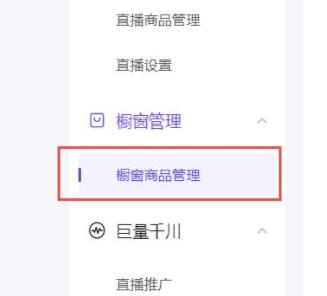 Doudian에 연결하는 방법 - Doudian에 연결하는 방법 튜토리얼
Mar 06, 2024 am 08:40 AM
Doudian에 연결하는 방법 - Doudian에 연결하는 방법 튜토리얼
Mar 06, 2024 am 08:40 AM
많은 친구들이 아직 Doudian에 링크하는 방법을 모르므로 아래 편집자가 Doudian에 링크하는 방법에 대한 튜토리얼을 설명합니다. 필요한 경우 서둘러서 살펴보는 것이 모든 사람에게 도움이 될 것이라고 믿습니다. 1단계: 먼저 Doudian 컴퓨터 터미널을 열고 그림과 같이 왼쪽 열에 "Window Product Management"를 입력합니다. 2단계: 그런 다음 그림과 같이 오른쪽 상단에 있는 "제품 추가"를 클릭하세요. 3단계: 그런 다음 그림에 표시된 대로 제품 링크를 복사하여 붙여넣습니다. 4단계: 그런 다음 그림과 같이 "추가 확인"을 클릭하세요. 5단계: 마지막으로 소개, 사진 및 기타 정보를 입력한 후 그림과 같이 "확인"을 클릭하여 Douyin에 연결합니다. 위 내용은 편집자가 알려드린 Doudian에 링크를 추가하는 방법에 대한 전체 내용입니다. 모든 분들께 도움이 되길 바랍니다.
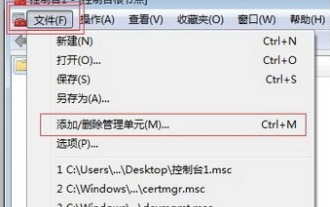 Google 크롬에서 링크가 비공개 링크가 아니라는 메시지를 표시하는 이유는 무엇인가요?
Mar 08, 2024 am 08:49 AM
Google 크롬에서 링크가 비공개 링크가 아니라는 메시지를 표시하는 이유는 무엇인가요?
Mar 08, 2024 am 08:49 AM
Chrome에서 '링크가 비공개 링크가 아닙니다'라는 메시지가 표시되는 이유는 무엇인가요? 일부 사용자는 Chrome 새 버전으로 업그레이드한 후 https 유형의 웹사이트를 열 수 없는 문제를 겪었습니다. 다음은 링크가 비공개 링크가 아닌 문제에 대한 해결 방법입니다. 귀하의 링크는 비공개 링크가 아닙니다 해결책: Google Chrome의 새 버전으로 업그레이드한 후 https 웹사이트를 열 때 "귀하의 연결은 비공개 연결이 아닙니다"라는 메시지가 표시되어 웹사이트에 액세스하지 못할 수 있습니다. 이러한 상황은 특히 오랫동안 인터넷을 사용해 온 경우 혼란스러울 수 있습니다. 다음으로 두 가지 주요 솔루션이 있습니다. 방법 1: 첫 번째: 시작--실행--MMC 두 번째: 파일--관리 장치 추가 삭제를 클릭하고 드롭다운하여 선택: 인증서--세 번째 추가




